Bài viết này hướng dẫn bạn nhiều cách chuyển đổi thời gian sang số thập phân, đổi giờ ra phút, giây và ngược lại trong Excel. Chúng ta sẽ cùng tìm hiểu các công thức, hàm và ví dụ thực tế để thực hiện các chuyển đổi này một cách hiệu quả.
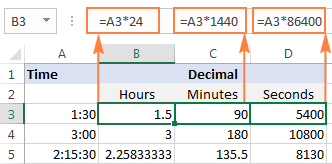 Chuyển đổi thời gian sang số thập phân trong Excel
Chuyển đổi thời gian sang số thập phân trong Excel
Có ba cách chính để chuyển đổi thời gian thành số thập phân trong Excel: phép toán, hàm CONVERT và kết hợp các hàm thời gian. Cách đơn giản nhất là nhân giá trị thời gian với số giờ, phút hoặc giây tương ứng trong một ngày.
- Chuyển đổi sang giờ: Nhân giá trị thời gian với 24 (số giờ trong ngày).
- Chuyển đổi sang phút: Nhân giá trị thời gian với 1440 (24 * 60).
- Chuyển đổi sang giây: Nhân giá trị thời gian với 86400 (24 60 60).
Chuyển Đổi Thời Gian Sang Giờ
Dưới đây là ba công thức để chuyển đổi giờ từ định dạng hh:mm:ss sang số thập phân.
Công Thức 1: Phép Toán
Nhân giá trị thời gian với 24:
=A2*24 (A2 là ô chứa giá trị thời gian)
Để lấy số giờ chẵn, dùng hàm INT:
=INT(A2*24)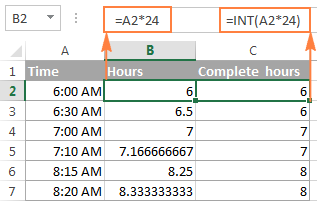 Công thức chuyển đổi thời gian sang giờ trong Excel
Công thức chuyển đổi thời gian sang giờ trong Excel
Công Thức 2: Hàm CONVERT
Sử dụng hàm CONVERT:
=CONVERT(A2,"day","hr")Công Thức 3: Hàm HOUR, MINUTE, SECOND
Kết hợp các hàm HOUR, MINUTE, SECOND:
=HOUR(A2)+MINUTE(A2)/60+SECOND(A2)/3600Chuyển Đổi Thời Gian Sang Phút
Tương tự như chuyển đổi sang giờ, ta có ba phương pháp sau:
Công Thức 1: Phép Toán
Nhân giá trị thời gian với 1440:
=A2*1440Để lấy số phút chẵn, dùng hàm INT:
=INT(A2*1440)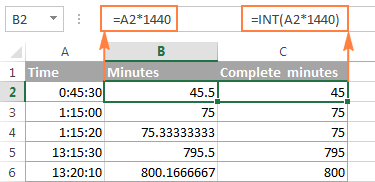 Chuyển đổi thời gian sang phút trong Excel
Chuyển đổi thời gian sang phút trong Excel
Công Thức 2: Hàm CONVERT
Sử dụng hàm CONVERT:
=CONVERT(A2,"day","mn")Công Thức 3: Hàm HOUR, MINUTE, SECOND
Kết hợp các hàm HOUR, MINUTE, SECOND:
=HOUR(A2)*60+MINUTE(A2)+SECOND(A2)/60Chuyển Đổi Thời Gian Sang Giây
Công Thức 1: Phép Toán
Nhân giá trị thời gian với 86400:
=A2*86400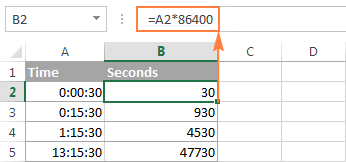 Chuyển đổi thời gian sang giây trong Excel
Chuyển đổi thời gian sang giây trong Excel
Công Thức 2: Hàm CONVERT
Sử dụng hàm CONVERT:
=CONVERT(A2,"day","sec")Công Thức 3: Hàm HOUR, MINUTE, SECOND
Kết hợp các hàm HOUR, MINUTE, SECOND:
=HOUR(A2)*3600+MINUTE(A2)*60+SECOND(A2)Lưu ý:
- Nếu kết quả trả về định dạng thời gian, hãy đổi định dạng ô sang “General” để hiển thị số.
- Để chuyển đổi thời gian thành số thập phân, sử dụng định dạng “General”. Ví dụ: 23:59:59 sẽ là 0.99999, 06:00 AM là 0.25, và 12:00 PM là 0.5. Nếu phần nguyên lớn hơn 0, ô đang chứa cả ngày tháng và thời gian.
Tách Ngày Tháng và Giờ
Để tách ngày tháng và giờ trong cùng một ô, sử dụng hàm INT để lấy phần ngày:
=INT(A2)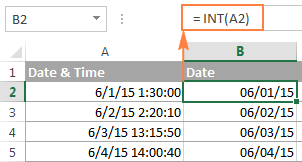 Tách giá trị ngày tháng bằng hàm INT
Tách giá trị ngày tháng bằng hàm INT
Để lấy phần giờ, trừ giá trị gốc cho giá trị ngày tháng vừa tách:
=A2-B2Hoặc sử dụng hàm MOD để lấy phần thời gian mà không liên kết với ngày:
=MOD(A2,1)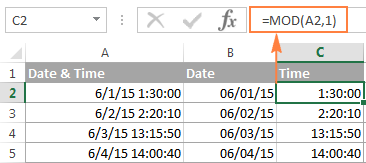 Tách ngày tháng và giờ trong Excel
Tách ngày tháng và giờ trong Excel
Lưu ý: Định dạng lại các ô mới thành “Date” và “Time” nếu cần.
Viết Thời Gian Bằng Chữ
Để hiển thị thời gian dưới dạng “x ngày, y giờ, z phút và t giây”, kết hợp các hàm INT, HOUR, MINUTE, SECOND:
=INT(C4)&" ngày, "&HOUR(C4)&" giờ, "&MINUTE(C4)&" phút và "&SECOND(C4)&" giây"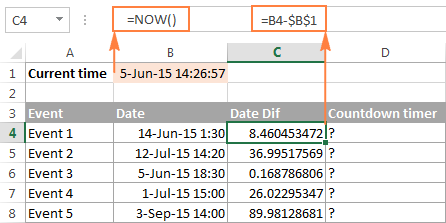 Viết thời gian bằng chữ trong Excel
Viết thời gian bằng chữ trong Excel
Để bỏ giá trị 0, dùng hàm IF:
=IF(INT(C4)>0,INT(C4)&" ngày, ","")&IF(HOUR(C4)>0,HOUR(C4)&" giờ, ","")&IF(MINUTE(C4)>0,MINUTE(C4)&" phút và ","")&IF(SECOND(C4)>0,SECOND(C4)&" giây","")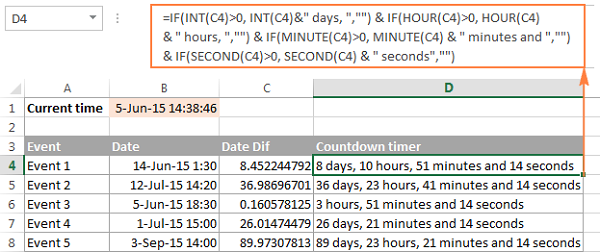
Lưu ý: Công thức trên có thể trả về lỗi #NUM! nếu kết quả là số âm.
Chuyển Đổi Định Dạng Text Sang Time
Sử dụng hàm TIMEVALUE:
=TIMEVALUE(time_text)Ví dụ:
=TIMEVALUE("6:20 PM")
=TIMEVALUE("6-Jan-2015 6:20 PM")
=TIMEVALUE(A2) (A2 chứa chuỗi text thời gian)
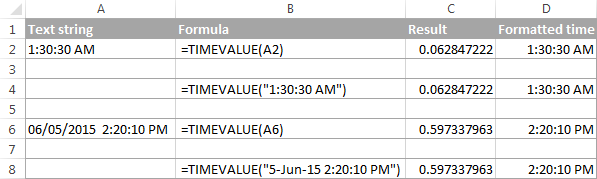 Chuyển đổi text sang time bằng hàm TIMEVALUE
Chuyển đổi text sang time bằng hàm TIMEVALUE
Chuyển Đổi Time Sang Text
Sử dụng hàm TEXT:
=TEXT($A2,"h:mm:ss")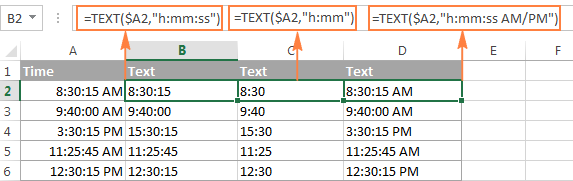 Chuyển đổi time sang text trong Excel
Chuyển đổi time sang text trong Excel
Chuyển Đổi Number Sang Time
- Chia số cho 24:
=A2/24 - Định dạng ô kết quả thành “Time”.


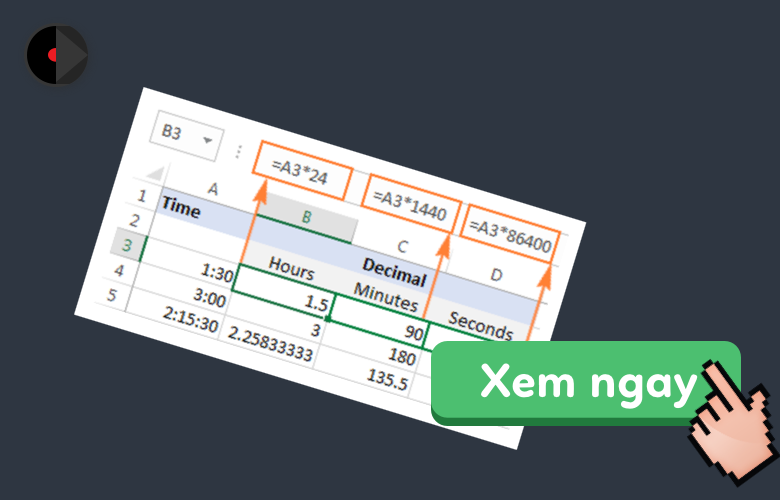












Discussion about this post